شروع کنید¶
هنگامی که برای اولین بار برنامه حسابداری Odoo خود را باز میکنید، داشبورد حسابداری با یک بنر راهاندازی گامبهگام از شما استقبال میکند، یک راهنما که به شما در شروع کار کمک میکند. این بنر راهاندازی تا زمانی که تصمیم به بستن آن بگیرید نمایش داده میشود.
تنظیماتی که در بنر راهاندازی نمایش داده میشوند، همچنان میتوانند بعداً با رفتن به تغییر یابند.
توجه
حسابداری Odoo بهطور خودکار بسته محلیسازی مالیاتی مناسب را بر اساس کشوری که در زمان ایجاد پایگاه داده انتخاب شده است، برای شرکت شما نصب میکند. به این ترتیب، حسابها، گزارشها و مالیاتهای صحیح آماده استفاده هستند. اینجا کلیک کنید برای اطلاعات بیشتر درباره بستههای محلیسازی مالیاتی.
دورههای حسابداری¶
تاریخهای شروع و پایان سالهای مالی را تعریف کنید که برای تولید خودکار گزارشها استفاده میشوند و دورهبندی اظهارنامه مالیاتی خود را تنظیم کنید، همراه با یادآوری برای اینکه هرگز مهلت ارسال اظهارنامه مالیاتی را از دست ندهید.
به طور پیشفرض، تاریخ افتتاح بر روی ۱ ژانویه و تاریخ بسته شدن بر روی ۳۱ دسامبر تنظیم شده است، زیرا این رایجترین استفاده است.
توجه
شما همچنین میتوانید این تنظیمات را با رفتن به و بهروزرسانی مقادیر تغییر دهید.
حساب بانکی¶
حساب بانکی خود را به پایگاه داده متصل کنید و صورتحسابهای بانکی خود را بهصورت خودکار همگامسازی کنید. برای انجام این کار، بانک خود را در لیست پیدا کنید، روی گزینه اتصال کلیک کنید و دستورالعملهای روی صفحه را دنبال کنید.
توجه
برای اطلاعات بیشتر درباره این ویژگی، اینجا کلیک کنید.
اگر مؤسسه بانکی شما نمیتواند به صورت خودکار همگامسازی شود، یا اگر ترجیح میدهید آن را با پایگاه داده خود همگام نکنید، میتوانید حساب بانکی خود را به صورت دستی با وارد کردن نام آن، کلیک روی ایجاد حساب بانکی شما و تکمیل فرم پیکربندی کنید.
نام: نام حساب بانکی، همانطور که در Odoo نمایش داده میشود.
شماره حساب: شماره حساب بانکی شما (IBAN در اروپا).
بانک: روی ایجاد و ویرایش کلیک کنید تا جزئیات بانک را پیکربندی کنید. نام مؤسسه بانکی و کد شناسایی آن (BIC یا SWIFT) را اضافه کنید.
کد: این کد، کد کوتاه دفتر روزنامه شما است که در اودو نمایش داده میشود. بهطور پیشفرض، اودو یک دفتر روزنامه جدید با این کد کوتاه ایجاد میکند.
دفتر روزنامه: این فیلد زمانی نمایش داده میشود که یک دفتر روزنامه بانکی موجود داشته باشید که هنوز به یک حساب بانکی مرتبط نشده است. در این صورت، دفتر روزنامه مورد نظر خود را برای ثبت تراکنشهای مالی مرتبط با این حساب بانکی انتخاب کنید یا با کلیک بر روی ایجاد و ویرایش یک دفتر روزنامه جدید ایجاد کنید.
توجه
شما میتوانید با استفاده از این ابزار به تعداد مورد نیاز حسابهای بانکی اضافه کنید، با رفتن به مسیر: .
برای اطلاعات بیشتر درباره حسابهای بانکی، اینجا کلیک کنید.
مالیاتها¶
این منو به شما امکان میدهد مالیاتهای جدید ایجاد کنید، مالیاتهای موجود را فعال یا غیرفعال کنید، یا آنها را تغییر دهید. بسته به بسته بومیسازی نصبشده در پایگاه داده شما، مالیاتهای موردنیاز کشور شما از قبل پیکربندی شدهاند.
نمودار حسابها¶
با استفاده از این منو، میتوانید حسابها را به نمودار حسابها اضافه کنید و ماندههای اولیه افتتاحیه آنها را مشخص کنید.
تنظیمات اولیه در این صفحه نمایش داده میشوند تا به شما در بررسی نمودار حسابها کمک کنند. برای دسترسی به تمامی تنظیمات یک حساب، روی دکمه تنظیمات در انتهای خط کلیک کنید.
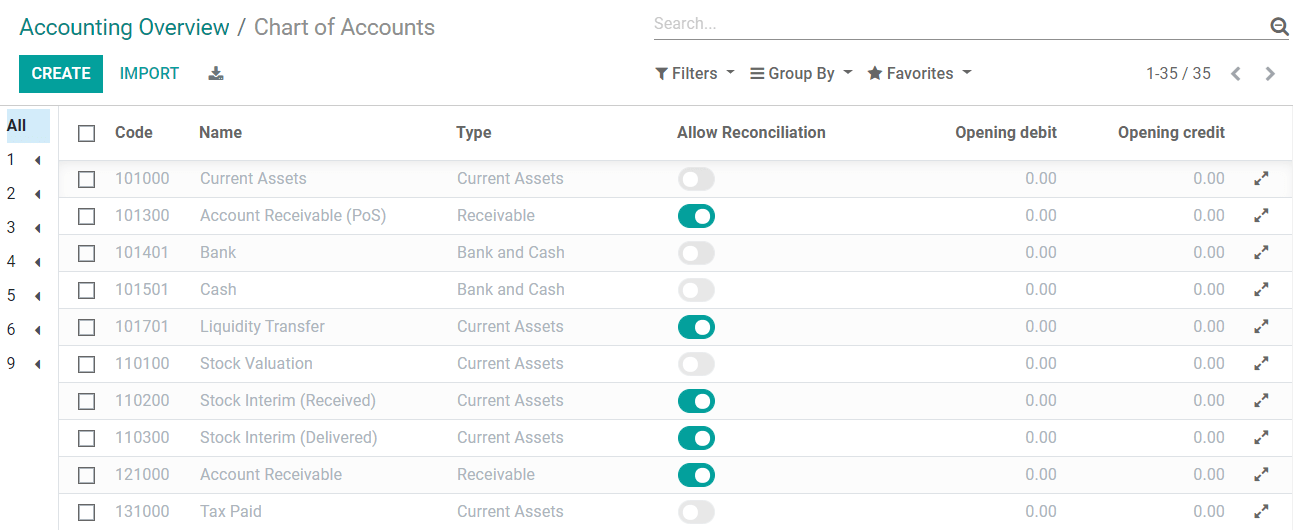
توجه
اینجا کلیک کنید برای اطلاعات بیشتر در مورد نحوه پیکربندی نمودار حسابهای خود.
اطلاعات شرکت¶
جزئیات شرکت خود را اضافه کنید، مانند نام، آدرس، لوگو، وبسایت، شماره تلفن، آدرس ایمیل، و شناسه مالیاتی یا شماره مالیات بر ارزش افزوده. این جزئیات سپس در اسناد شما، مانند فاکتورها نمایش داده میشوند.
توجه
شما همچنین میتوانید جزئیات شرکت را با رفتن به مسیر ، اسکرول کردن به بخش شرکتها و انتخاب گزینه بهروزرسانی اطلاعات تغییر دهید.
طرحبندی اسناد¶
سفارشیسازی طرح پیشفرض فاکتور.
توجه
شما همچنین میتوانید طرحبندی فاکتور را با رفتن به ، پیمایش به بخش شرکتها و کلیک بر روی پیکربندی طرحبندی سند تغییر دهید.
ایجاد فاکتور¶
اولین فاکتور خود را ایجاد کنید.
نکته
شماره حساب بانکی خود و لینک به شرایط و ضوابط عمومی را در پاورقی اضافه کنید. به این ترتیب، مخاطبان شما میتوانند محتوای کامل شرایط و ضوابط عمومی شما را به صورت آنلاین پیدا کنند، بدون اینکه نیازی به چاپ آنها روی فاکتورهای صادر شده باشد.
پرداختهای آنلاین¶
با استرایپ شروع کنید و پرداختهای امن کارت اعتباری و نقدی را در اودو فعال کنید.
نکته
برای استفاده از سایر ارائهدهندگان پرداخت، به مسیر صورتحساب --> پیکربندی --> ارائهدهندگان پرداخت بروید و ارائهدهندگان مورد نظر را فعال کنید.
همچنین ببینید
آموزشهای اودو: حسابداری و صدور فاکتور - شروع به کار [ویدیو] <https://www.odoo.com/slides/slide/getting-started-7063>`_

